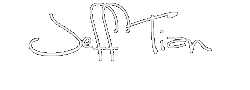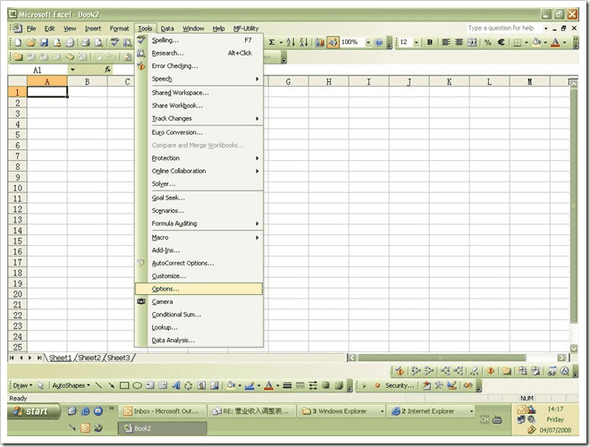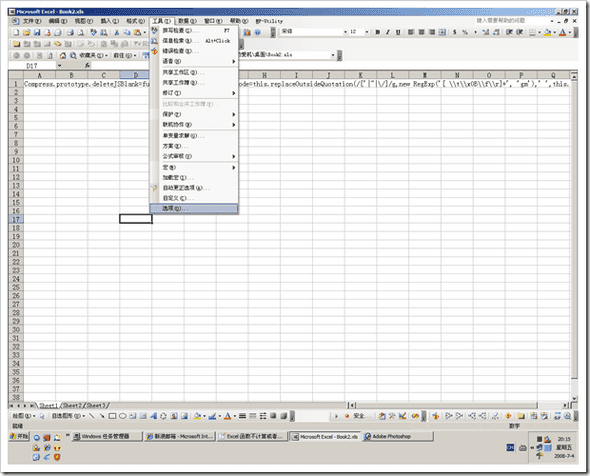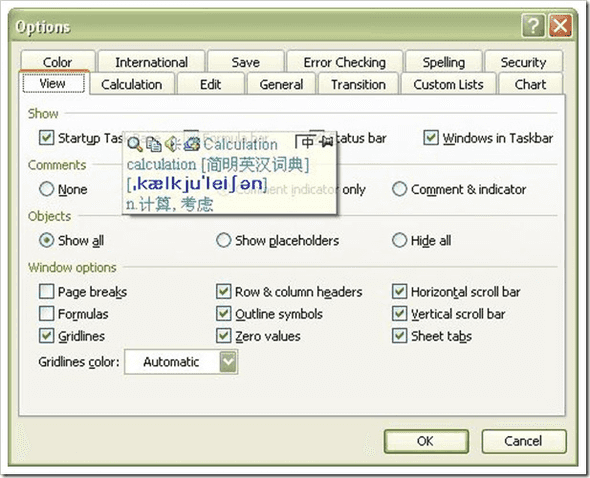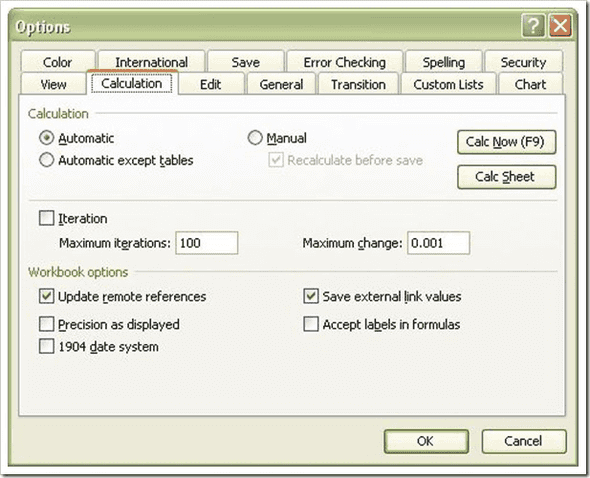经常有人发现自己的Excel有这样的问题,单元格里的函数不能计算出正确的结果,修改了某些条件的时候,单元的数值不会自动更新。
其实造成这个问题的原因可能是,在使用Excel的过程中,打开了某些Excel文件,那些Excel文件里包含了宏或者VBA代码,它们为了加快程序指令的运行速度,而将Excel的重新计算选项改成了手动(默认应该为自动)。这些程序可能执行结束后也没有将重新计算的选项改回自动,也有可能是在执行的过程中遇到错误,程序异常退出而没有将重新计算选项改回自动。
判断是否是这样的原因造成的函数不计算或者数值不更新的方法是,按一下“F9”,如果按了后,函数计算出正确的结果,单元格数值正确更新,那么这个问题就的确是由上述原因造成。
那么解决的办法就是:
1。按“F9”;或者
2。将Excel的重新计算选项改成“自动”。
将Excel的重新计算选项改成“自动”的方法见下:
(1) 选择Tools(工具)菜单:
(2) 选择Tools(工具)下拉菜单中的Option(选项):
(3) 跳出如下对话框:
(4) 切换到Calculation(重新计算)选项卡:
(5) 将计算选项由Manual (手动重算)改为 Automatic (自动重算)。
搞定!